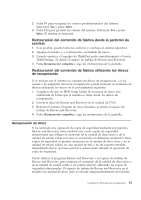Lenovo ThinkPad T400s (Spanish) Service and Troubleshooting Guide - Page 50
Restauración del contenido de fábrica
 |
View all Lenovo ThinkPad T400s manuals
Add to My Manuals
Save this manual to your list of manuals |
Page 50 highlights
garantizará la mínima pérdida de datos en el caso de que el sistema resulte afectado por algún elemento malintencionado, como por ejemplo gusanos o virus. Restauración del contenido de fábrica Nota: antes de eliminar la partición de Lenovo de la unidad de disco duro, asegúrese de crear un disco de recuperación del producto. Esto se puede hacer desde la opción Crear soporte de recuperación en la sección ThinkVantage del menú principal de Windows. Es posible que la copia de seguridad completa de todos los archivos y programas que Lenovo ha preinstalado en el sistema esté ubicada en un área protegida, o partición, oculta, de la unidad de disco duro. Aunque ocultas, las copias de seguridad en la partición consumen espacio de disco. Por lo tanto, al comprobar la capacidad de la unidad de disco duro según Windows, es posible que vea que la capacidad total de la unidad de almacenamiento parece ser más pequeña de lo esperado. Esta discrepancia se debe al contenido de la partición oculta. El programa Product Recovery incluido en esta área permite restaurar todo el contenido de la unidad de disco duro al mismo estado en que se encontraba al suministrarse inicialmente de fábrica. Si utiliza los discos de recuperación, el programa Product Recovery restaurará el sistema además de todo el contenido suministrado originalmente de fábrica. Esto utilizará capacidad adicional de la unidad de disco duro o de la unidad de estado sólido. Atención: v Todos los archivos de la partición primaria de la unidad de almacenamiento (normalmente la unidad C) se suprimirán en el proceso de recuperación. Sin embargo, antes de sobrescribir los datos, tendrá la oportunidad de guardar uno o varios archivos en otro soporte. v Si la unidad óptica no está conectada al sistema portátil ThinkPad durante la recuperación, el software de DVD y el software de grabación de CD no se instalarán. Para asegurarse de que se instalarán correctamente, instale la unidad óptica antes de realizar una operación de recuperación. v La recuperación tarda varias horas. La duración depende del método que utilice. Si utiliza discos de recuperación que ha creado o adquirido, la recuperación durará como mínimo 5 horas. Antes de restaurar el sistema, inicialice los valores de BIOS Setup Utility: 1. Entre en BIOS Setup Utility. 42 Guía de servicio y de resolución de problemas de ThinkPad T400s